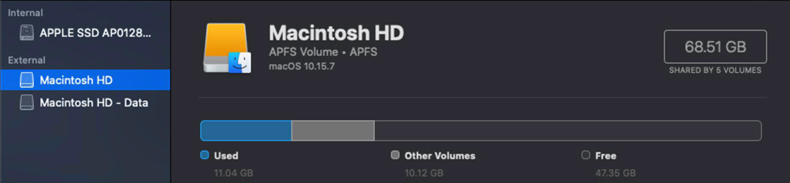はじめに
AWS re:Invent 2020 で待望のEC2 Macインスタンスが発表されましたね!
cf. https://aws.amazon.com/jp/about-aws/whats-new/2020/12/aws-announces-mac-instances-amazon-ec2/
早速使用感を確かめたく使ってみたのですが、どうもアタッチしたEBSボリュームのサイズに関わらず初期状態のシステムボリュームが認識するボリュームサイズは 32GB になっているようです。
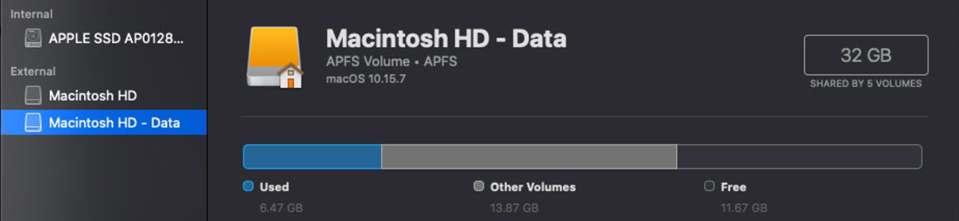
これではXcodeのインストールすらできません!!
ということで、この記事ではシステムボリュームのサイズをアタッチしたEBSボリュームのサイズまで拡張する方法をご紹介します。
ここ、GUIのディスクユーティリティだと何故かうまくいかなくて、地味にハマりました。。
ブートボリュームコンテナをリサイズする
それでは、早速リサイズしていきましょう。
ここでは起動したMacインスタンスへの接続方法などは割愛します。
ターミナルに接続して以下のコマンドを叩くことでブートボリュームコンテナのIDを取得します。
$ diskutil list physical external | awk '/Apple_APFS/ {print $7}'
disk1s2
次に以下のコマンドを叩いてAPFSコンテナをリサイズします。
サイズに 0 を指定することでEBSボリュームいっぱいまでリサイズします。
$ diskutil apfs resizeContainer disk1s2 0
もし、上記のコマンドがエラーになったら下記を叩いてから実行すると上手くいくかもしれません。
$ diskutil repairDisk disk2
リサイズに成功すると、こんな感じで即座に認識されます。
おわり
これでXcodeをインストールして開発・ビルドができますね!